Ενώ η τελευταία έκδοση του iOS ήταν μια ευπρόσδεκτη αναβάθμιση για πολλούς χρήστες iPhone και iPad, έχουν εμφανιστεί αρκετά σφάλματα. Ένα τέτοιο ζήτημα που συνεχίζει να προκύπτει είναι ότι η Κλήση Wi-Fi έχει διακοπεί για διάφορους χρήστες.
Φαίνεται ότι αυτό έχει επηρεάσει κυρίως τους συνδρομητές της Sprint. Ωστόσο, μερικοί άνθρωποι στην AT&T και στο O2 (στο Ηνωμένο Βασίλειο) έχουν δει επίσης να προκύπτει αυτό το ζήτημα.
Περιεχόμενα
- Τι είναι η κλήση Wi-Fi;
- Πού βρίσκεται η δυνατότητα κλήσης Wi-Fi στο iOS 12;
-
Δεν λειτουργεί η κλήση Wi-Fi; Εδώ είναι μερικές Συμβουλές
- Ελεγχος για ενημερώσεις
- Ενημέρωση ρυθμίσεων συνδρομητή
- Εναλλαγή λειτουργίας αεροπλάνου
- Απενεργοποιήστε τα δεδομένα κινητής τηλεφωνίας
- Επαναφορά ρυθμίσεων δικτύου
-
Επαναφορά στις εργοστασιακές ρυθμίσεις
- Βήμα 1: Δημιουργία αντιγράφων ασφαλείας
- Βήμα 2: Απενεργοποιήστε το "Find My iPhone"
- Βήμα 3: Σκουπίστε τα πάντα
-
Συγχώνευση κλήσεων δεν λειτουργεί στο iPhone, Απενεργοποιήστε την κλήση Wi-Fi
- Συμβουλές αναγνωστών
- Σχετικές αναρτήσεις:
Τι είναι η κλήση Wi-Fi;
Για όσους δεν γνωρίζουν, το Wi-Fi Calling εισήχθη με το iOS 8 και καθιστά δυνατή την πραγματοποίηση τηλεφωνικών κλήσεων μέσω Wi-Fi αντί του δικτύου κινητής τηλεφωνίας. Αυτό είναι εξαιρετικά χρήσιμο για όσους αγωνίζονται με την ισχύ του σήματος από τον πάροχο κινητής τηλεφωνίας τους.
Το ωραίο με αυτή τη δυνατότητα είναι ότι μπορείτε να πραγματοποιείτε και να λαμβάνετε τηλεφωνικές κλήσεις οπουδήποτε είστε συνδεδεμένοι Wi-Fi. Αυτό κάνει τη ζωή εύκολη και μειώνει δραστικά τις πιθανότητες να διακόψετε τις τηλεφωνικές κλήσεις σας ημέρα εργασίας.
Πού βρίσκεται η δυνατότητα κλήσης Wi-Fi στο iOS 12;
Με το iOS 12, η Apple έχει μετακινήσει τη θέση αυτής της δυνατότητας. Αντί να έχετε τη δυνατότητα κλήσης wi-fi κάτω από το κινητό στο iPhone σας, τώρα έγινε διαθέσιμη στην εφαρμογή Τηλέφωνο. Πατήστε Ρυθμίσεις > Τηλέφωνο και θα βρείτε τη λειτουργία που βρίσκεται εδώ. Ανάλογα με την εταιρεία κινητής τηλεφωνίας, μπορεί επίσης να είναι ορατή κάτω από τις επιλογές της εταιρείας κινητής τηλεφωνίας στις ρυθμίσεις κινητής τηλεφωνίας.
Δεν λειτουργεί η κλήση Wi-Fi; Εδώ είναι μερικές Συμβουλές
Δυστυχώς, όταν κυκλοφορούν νέες ενημερώσεις για το iOS, κάποια πράγματα χαλάνε στη διαδικασία. Αυτό αφήνει τους πελάτες χωρίς τη δυνατότητα να χρησιμοποιήσουν μερικές από τις αγαπημένες τους λειτουργίες.
Φυσικά, υπάρχουν μερικές διαφορετικές μέθοδοι που μπορείτε να χρησιμοποιήσετε για να δοκιμάσετε να κάνετε εφεδρική κλήση Wi-Fi και να λειτουργήσει ξανά. Θα ρίξουμε μια ματιά σε μερικές από αυτές τις επιλογές.
Συμβουλή για iOS 12 :Επανεκκινήστε το iPhone σας, απενεργοποιήστε τα δεδομένα κινητής τηλεφωνίας, απενεργοποιήστε την κλήση WiFi και, στη συνέχεια, ενεργοποιήστε τα δεδομένα κινητής τηλεφωνίας ακολουθούμενη από κλήση WiFi και μέσα σε λίγα δευτερόλεπτα, θα αρχίσει να λειτουργεί.
Για πελάτες AT&T, ελέγξτε αν έχετε εφαρμόσει την πιο πρόσφατη ενημέρωση εταιρείας κινητής τηλεφωνίας μετά το iOS 12.
Ελεγχος για ενημερώσεις
Η πρώτη και πιο εύκολη μέθοδος για να δείτε αν κάτι δεν πάει καλά είναι να ελέγξετε εάν έχει κυκλοφορήσει μια ενημέρωση φορέα. Αυτές οι ενημερώσεις συνήθως κυκλοφορούν όταν η εταιρεία κινητής τηλεφωνίας έχει αναβαθμίσει το δίκτυο και μπορεί να προκαλέσουν προβλήματα εάν η συσκευή σας δεν είναι ενημερωμένη.
Εάν υπάρχει μια ενημέρωση εταιρείας κινητής τηλεφωνίας που περιμένει να γίνει λήψη, ακολουθήστε τα εξής βήματα:
- Ανοιξε 'Ρυθμίσεις'
- Επιλέγω 'Γενικός'
- Παρακέντηση 'Σχετικά με'
Στην οθόνη σας θα εμφανιστεί ένα μήνυμα που θα σας ζητήσει να εγκαταστήσετε τις νέες ρυθμίσεις φορέα. Μόλις ολοκληρωθεί η λήψη, θα θελήσετε να επανεκκινήσετε τη συσκευή σας για να βεβαιωθείτε ότι όλα έχουν εγκατασταθεί σωστά.
Ενημέρωση ρυθμίσεων συνδρομητή
Μια άλλη επιλογή για να βοηθήσετε τα πράγματα να λειτουργούν ξανά με τις Κλήσεις Wi-Fi είναι να ενημερώσετε τις "Ρυθμίσεις Συνδρομητή". Αυτό δεν γίνεται μέσω καμίας από τις ρυθμίσεις στο iPhone σας. Αυτή η επόμενη μέθοδος είναι αυστηρά για συνδρομητές Sprint.
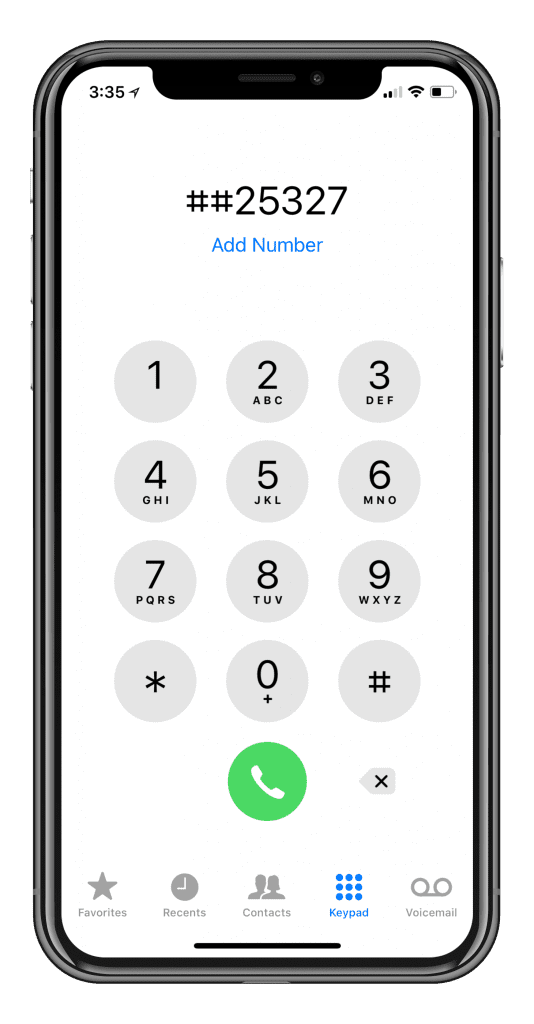
Αντίθετα, θα πρέπει να χρησιμοποιήσετε τη λειτουργία Τηλέφωνο της συσκευής σας:
- Ανοιξε 'Τηλέφωνο'
- Καντράν ##25327#
- Περίμενε
Η διαδικασία θα ξεκινήσει αυτόματα. Θα παρατηρήσετε ότι η υπηρεσία Sprint χάνει σήμα, αλλά αυτό θα επιστρέψει. Ας ελπίσουμε ότι, αφού έχει ενημερωθεί, το λογότυπο Sprint Wi-Fi θα εμφανιστεί στη γραμμή κατάστασης.
Εναλλαγή λειτουργίας αεροπλάνου
Ένας άλλος πολύ εύκολος τρόπος για να προσπαθήσετε να επαναφέρετε το τηλέφωνό σας σε κανονική λειτουργία είναι να αλλάξετε τη λειτουργία πτήσης. Απενεργοποιώντας και ενεργοποιώντας αυτήν τη λειτουργία, θα εναλλάσσετε τυχόν ασύρματες συνδέσεις στη συσκευή σας, συμπεριλαμβανομένων Wi-Fi, Bluetooth και δεδομένων κινητής τηλεφωνίας.
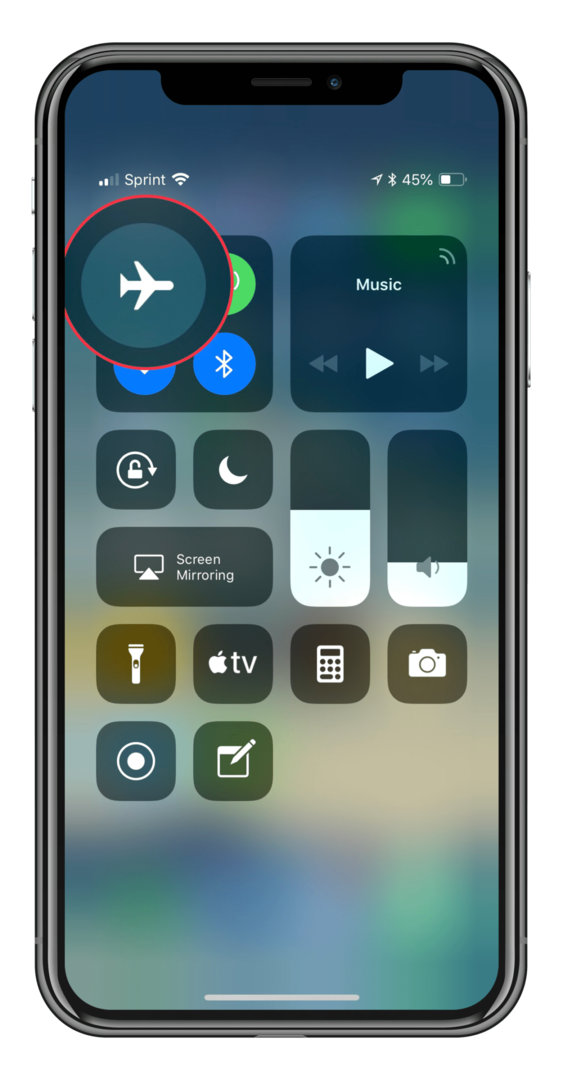
Υπάρχουν δύο μέθοδοι για να αλλάξετε τη λειτουργία πτήσης:
- Ανοίξτε το Κέντρο Ελέγχου
- Πατήστε το κουμπί Αεροπλάνο
- Περιμένετε 30 δευτερόλεπτα
- Πατήστε ξανά το κουμπί Αεροπλάνο
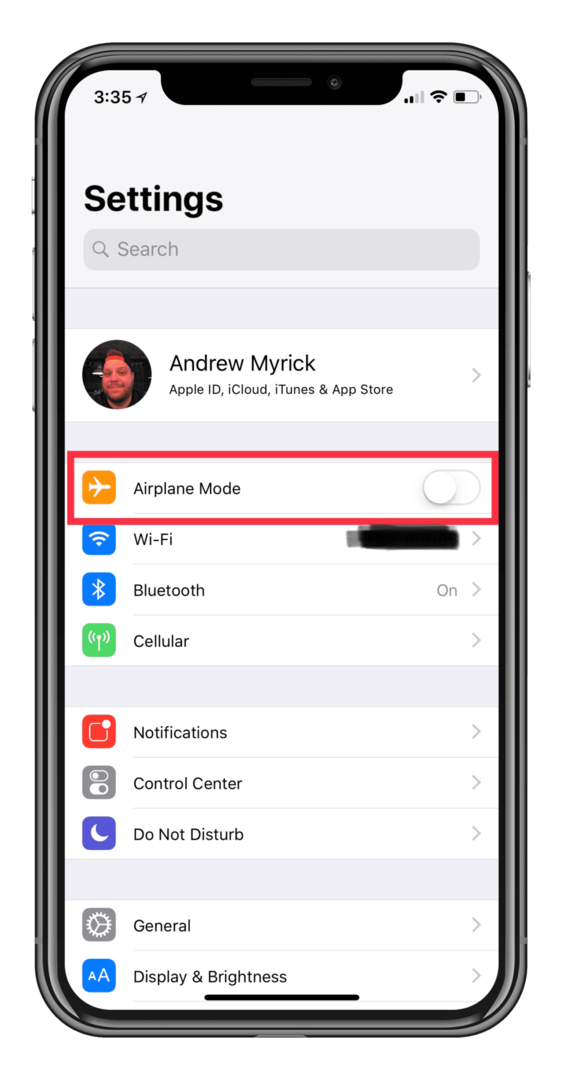
Η δεύτερη μέθοδος περιλαμβάνει τη μετάβαση στις Ρυθμίσεις:
- Ανοίξτε τις Ρυθμίσεις
- Ενεργοποιήστε τη λειτουργία "Airplane Mode".
- Περιμένετε 30 δευτερόλεπτα
- Απενεργοποιήστε τη λειτουργία "Airplane Mode".
Αφού απενεργοποιηθεί ξανά η λειτουργία πτήσης, θα πρέπει ουσιαστικά να επανεκκινήσει το δίκτυο και τις ασύρματες συνδέσεις σας. Από καιρό σε καιρό, η εκτέλεση αυτής της εργασίας θα επαναφέρει επίσης τις Κλήσεις Wi-Fi.
Απενεργοποιήστε τα δεδομένα κινητής τηλεφωνίας
Ενώ η λειτουργία πτήσης καταργεί όλες τις συνδέσεις σας, μπορείτε επίσης να δοκιμάσετε να απενεργοποιήσετε μόνο τη σύνδεση δεδομένων κινητής τηλεφωνίας. Αυτό θα αναγκάσει τη συσκευή σας να λειτουργεί κυρίως εκτός του δικτύου Wi-Fi στο οποίο είστε συνδεδεμένοι.
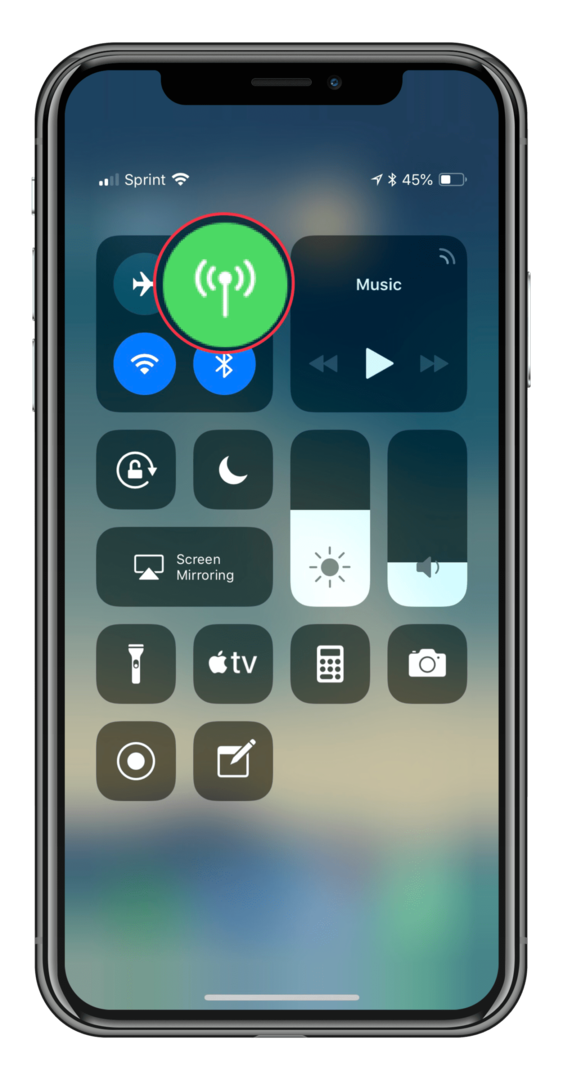
Όπως συμβαίνει με τη λειτουργία πτήσης, υπάρχουν δύο μέθοδοι για να απενεργοποιήσετε τα δεδομένα κινητής τηλεφωνίας:
- Ανοίξτε το Κέντρο Ελέγχου
- Πατήστε το εικονίδιο Δικτύου
- Περιμένετε έως και ένα λεπτό
- Πατήστε ξανά το εικονίδιο Δικτύου
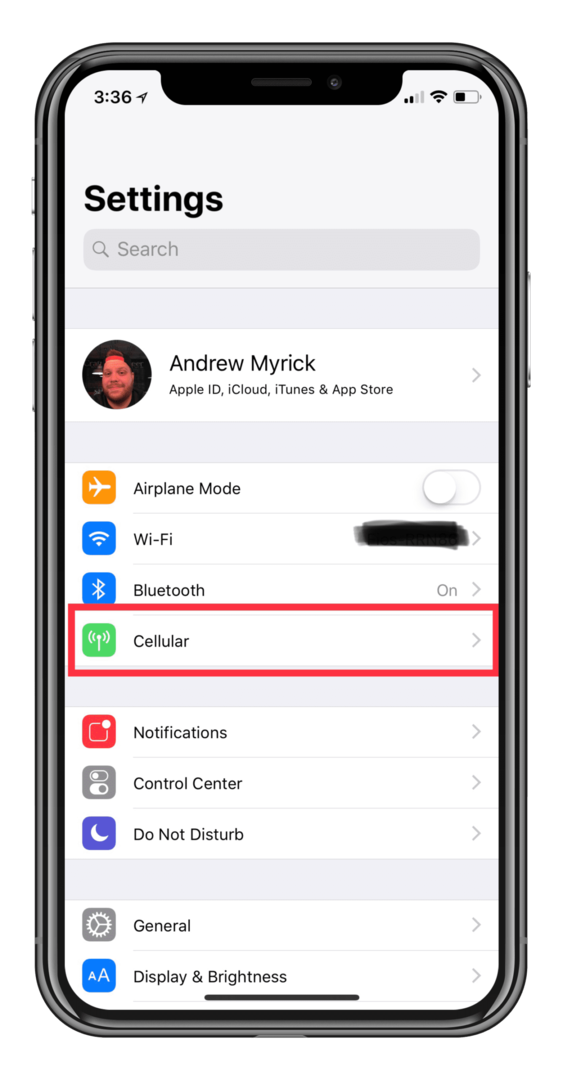
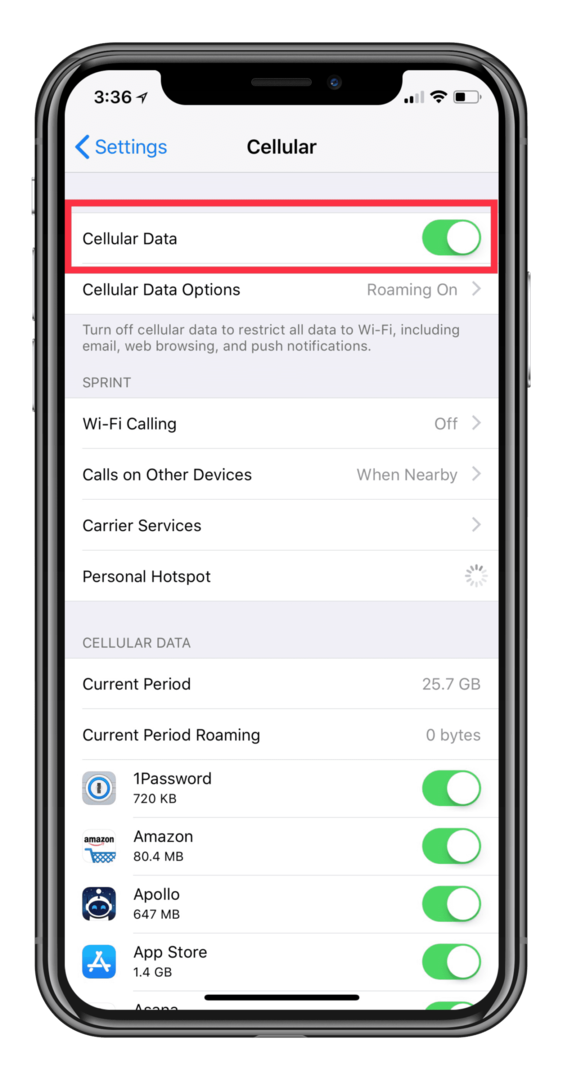
Η δεύτερη μέθοδος απαιτεί τη μετάβαση στις Ρυθμίσεις:
- Ανοίξτε τις Ρυθμίσεις
- Επιλέξτε "Κυψέλη"
- Εναλλαγή "Δεδομένα κινητής τηλεφωνίας"
- Περιμένετε έως και ένα λεπτό
- Εναλλαγή "Δεδομένα κινητής τηλεφωνίας" ξανά
Μερικοί άνθρωποι έχουν διαπιστώσει ότι το να αναγκάσετε το iPhone σας να χρησιμοποιεί πρωτίστως Wi-Fi θα επαναφέρει τη λειτουργία Κλήσης Wi-Fi. Εάν αυτό δεν λειτουργήσει, θα βρούμε κάποιες πιο κουραστικές λύσεις.
Επαναφορά ρυθμίσεων δικτύου



Δεδομένου ότι η Κλήση Wi-Fi βασίζεται τόσο στο δίκτυο κινητής τηλεφωνίας όσο και στα δίκτυα Wi-Fi, είναι λογικό να επαναφέρετε μόνο τις Ρυθμίσεις δικτύου στο iPhone σας. Αυτή η διαδικασία είναι αρκετά απλή:
- Ανοίξτε τις Ρυθμίσεις
- Επιλέξτε «Γενικά»
- Κάντε κύλιση προς τα κάτω και πατήστε "Επαναφορά"
- Επιλέξτε «Επαναφορά ρυθμίσεων δικτύου»
- Εισαγάγετε τον κωδικό πρόσβασής σας
- Επιβεβαιώνω
Το πρόβλημα εδώ είναι ότι όταν επαναφέρετε τις Ρυθμίσεις δικτύου σας, όλοι οι κωδικοί πρόσβασης Wi-Fi θα χαθούν. Αυτό θα έχει ως αποτέλεσμα να χρειαστεί να εισαγάγετε ξανά τους κωδικούς πρόσβασης για οποιοδήποτε από τα δίκτυα στα οποία πρέπει να συνδεθείτε μετά την ολοκλήρωση της επαναφοράς.
Επαναφορά στις εργοστασιακές ρυθμίσεις
Αυτή είναι η πιο δραστική λύση από όλες, καθώς θα χρειαστεί να σκουπίσετε εντελώς το iPhone σας. Ο λόγος για τον οποίο το αναφέρουμε τελευταία είναι επειδή δεν πιστεύουμε ότι θα καταλήξετε σε αυτό το αποτέλεσμα εάν χρησιμοποιήσετε τις προαναφερθείσες μεθόδους.
Βήμα 1: Δημιουργία αντιγράφων ασφαλείας
Ωστόσο, εάν η Κλήση Wi-Fi εξακολουθεί να μην λειτουργεί, αλλά η Apple και η εταιρεία κινητής τηλεφωνίας σας λένε και οι δύο ότι όλα είναι καλά, αυτό θα πρέπει να κάνετε.

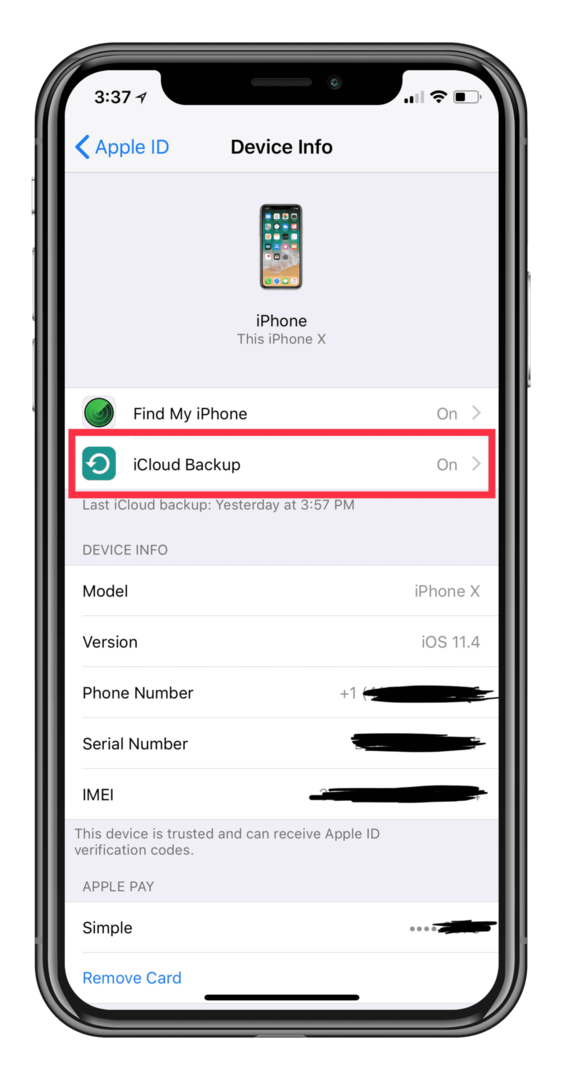
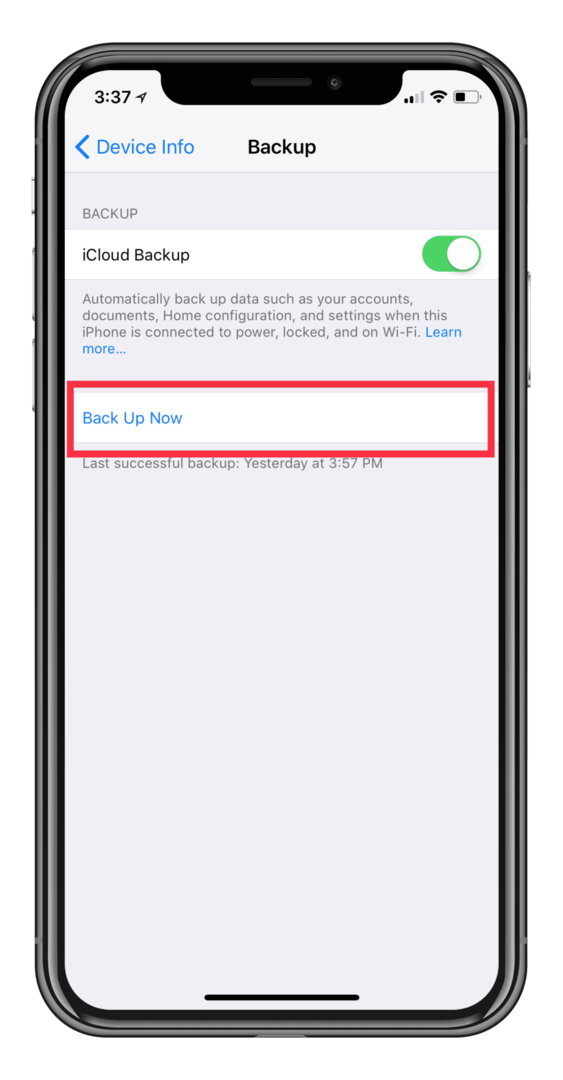
Πριν επαναφέρετε το iPhone σας, θα θέλετε να εκτελέσετε μερικά βήματα. Το πρώτο από τα οποία είναι η δημιουργία αντιγράφων ασφαλείας για να βεβαιωθείτε ότι δεν θα χάσετε σημαντικά δεδομένα.
- Ανοίξτε τις "Ρυθμίσεις"
- Πατήστε το Apple ID σας στο επάνω μέρος
- Επιλέξτε το iPhone σας από τη λίστα συσκευών
- Πατήστε "iCloud Backup"
- Πατήστε "Δημιουργία αντιγράφων ασφαλείας τώρα"
Βήμα 2: Απενεργοποιήστε το "Find My iPhone"
Αυτό θα δημιουργήσει αντίγραφα ασφαλείας της συσκευής σας στο iCloud, διευκολύνοντας τη ζωή όταν είστε έτοιμοι να κάνετε επαναφορά μετά την ολοκλήρωση της επαναφοράς εργοστασιακών ρυθμίσεων.



Ένα ακόμη βήμα που θα χρειαστεί να κάνετε πριν επαναφέρετε τις εργοστασιακές ρυθμίσεις είναι η απενεργοποίηση της Εύρεσης iPhone. Εδώ είναι τα βήματα που πρέπει να ακολουθήσετε:
- Ανοίξτε τις "Ρυθμίσεις"
- Πατήστε το Apple ID σας στο επάνω μέρος
- Επιλέξτε το iPhone σας από τη λίστα συσκευών
- Πατήστε "Βρείτε το iPhone μου"
- Εναλλαγή Απενεργοποίησης
- Εισαγάγετε τον κωδικό πρόσβασης Apple ID
Βήμα 3: Σκουπίστε τα πάντα


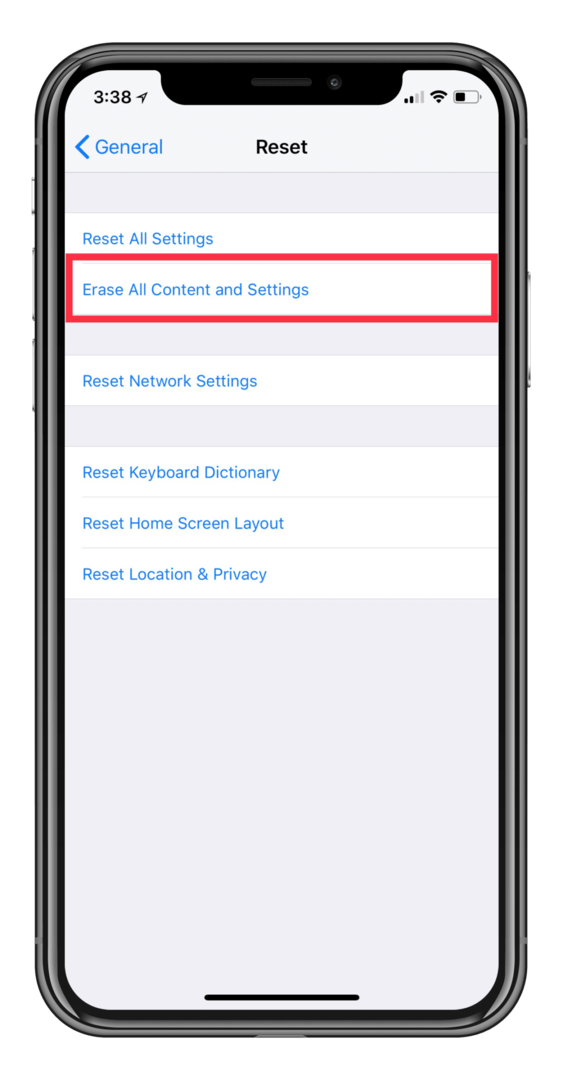
Τώρα που έχουν ολοκληρωθεί αυτά τα βήματα, μπορείτε να συνεχίσετε με την επαναφορά εργοστασιακών ρυθμίσεων.
- Ανοίξτε τις Ρυθμίσεις
- Επιλέξτε «Γενικά»
- Κάντε κύλιση προς τα κάτω και πατήστε "Επαναφορά"
- Πατήστε «Διαγραφή όλου του περιεχομένου και των ρυθμίσεων»
- Επιβεβαιώνω
Αυτή η διαδικασία θα διαρκέσει μερικά λεπτά, καθώς τα πάντα θα σκουπιστούν από το iPhone σας. Μόλις ολοκληρωθεί, μπορείτε είτε να επιλέξετε να ξεκινήσετε με μια καθαρή σελίδα είτε να χρησιμοποιήσετε το αντίγραφο ασφαλείας iCloud που δημιουργήσατε πριν επαναφέρετε τη συσκευή.
Το μόνο που θα χρειαστεί να κάνετε είναι να ακολουθήσετε τα βήματα κατά τη διαδικασία εισαγωγής και να επιλέξετε το πιο πρόσφατο αντίγραφο ασφαλείας. Αν και αυτό είναι το πιο δραστικό βήμα, αυτό θα μπορούσε να είναι αυτό που διορθώνει τα πάντα και κάνει το iPhone σας να λειτουργεί ξανά κανονικά.
Συγχώνευση κλήσεων δεν λειτουργεί στο iPhone, Απενεργοποιήστε την κλήση Wi-Fi
Μια σημαντική σημείωση για τους χρήστες iPhone που χρησιμοποιούν το iPhone τους για κλήσεις συνδιάσκεψης και εξαρτώνται από τη λειτουργία "Συγχώνευση κλήσεων" στην εφαρμογή Phone. Διαπιστώσαμε ότι σε πολλές περιπτώσεις, όταν έχετε ενεργοποιημένη τη λειτουργία κλήσεων Wi-Fi, η ποιότητα του ήχου μετά τις κλήσεις συγχώνευσης μπορεί να είναι αρκετά χαμηλή.
Σε ορισμένες περιπτώσεις, η Συγχώνευση κλήσεων δεν εμφανίζεται καν ως επιλογή όταν έχετε ενεργοποιημένη τη λειτουργία κλήσεων Wi-Fi.
Συμβουλές αναγνωστών
- Πραγματοποιήθηκε επανεκκίνηση δρομολογητή μετά την ενημέρωση της εταιρείας κινητής τηλεφωνίας ή την ενημέρωση iOS. Αυτό φαινόταν να λειτουργεί.
Ο Andrew είναι ανεξάρτητος συγγραφέας με βάση την ανατολική ακτή των ΗΠΑ.
Έχει γράψει για διάφορους ιστότοπους όλα αυτά τα χρόνια, συμπεριλαμβανομένων των iMore, Android Central, Phandroid και μερικών άλλων. Τώρα, περνάει τις μέρες του δουλεύοντας σε μια εταιρεία HVAC, ενώ σεληνόφως ως ανεξάρτητος συγγραφέας τα βράδια.